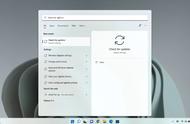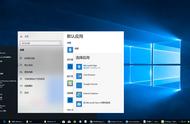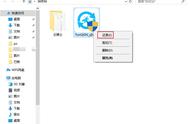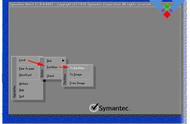大家好,这期教大家如何对电脑的系统进行还原!
这期内容很重要!非常重要!十分十分重要!一定要认真仔细逐字逐句地看完,反复学习,直到完全懂了为止!
前几期已经教过大家如何制作电脑u盘启动盘、如何重装系统了,这期教大家如何设置系统还原功能!

对!你没看错,是系统还原功能,不是你电脑自带的恢复出厂设置!这个请一定要大家区分开!
之所以这期单独列出来将系统还原的功能着重给大家讲一下,因为该功能过于强大,过于好用,学会以后可以随时将系统还原到自己喜欢的时间点!
那系统还原到底是什么意思呢?
大家应该都有去网吧上过网的经历,会不会好奇网吧的电脑为什么不卡呢?
不是因为网吧电脑配置高,而是因为网吧电脑都自带系统还原功能,当你下线以后电脑自动会还原到初始状态,注意:这个状态是你自己可以设置的。
比如说:你刚装好系统,你设置为一个还原点,以后你想系统还原的时候,就可以还原到刚装好系统的状态。如果你刚装好了系统,里面又装好了自己喜欢的游戏和软件,这时候你也可以设置一个还原点,这样当你系统装了很多垃圾软件,变得很卡的时候你就可以还原到你刚装好游戏的状态。
怎么样?讲到这里大家是不是明白了一些了?
可能大家并不是十分懂,直接上干货!看完以后相信你一定懂!
一、创建系统还原点
1.首先,按(win r)组合键,调出运行框,然后输入rstrui,如下图所示:

2.点击确定以后,跳出系统还原对话框,我们看到红框里是系统还原文件和设置,提示我们系统保护已关闭,我们点击系统保护,开启系统保护功能,如下图所示:

3.在系统保护的选项下,我们可以看到配置前面的说明,配置还原设置、管理磁盘空间,并且删除还原点,此时,我们点击红框里的配置,看看如何设置。